AppScan用外部设备录制脚本(手机端应用app微信等)进行安全测试
Posted LaMw
tags:
篇首语:本文由小常识网(cha138.com)小编为大家整理,主要介绍了AppScan用外部设备录制脚本(手机端应用app微信等)进行安全测试相关的知识,希望对你有一定的参考价值。
一、打开AppScan,选择外部设备/客户机,点击下一步

二、记录代理设置,可以手动输入需要的端口号,也可以自动选择,记住端口号以及PC电脑的ip地址,手机端如何设置对应的端口跟ip可以参考
Jmeter(十三)用Jmeter自带录制工具代理录制手机端应用脚本APP脚本,原理是一样的

三、SSL证书,点击下一步

四、登陆管理,点击下一步,
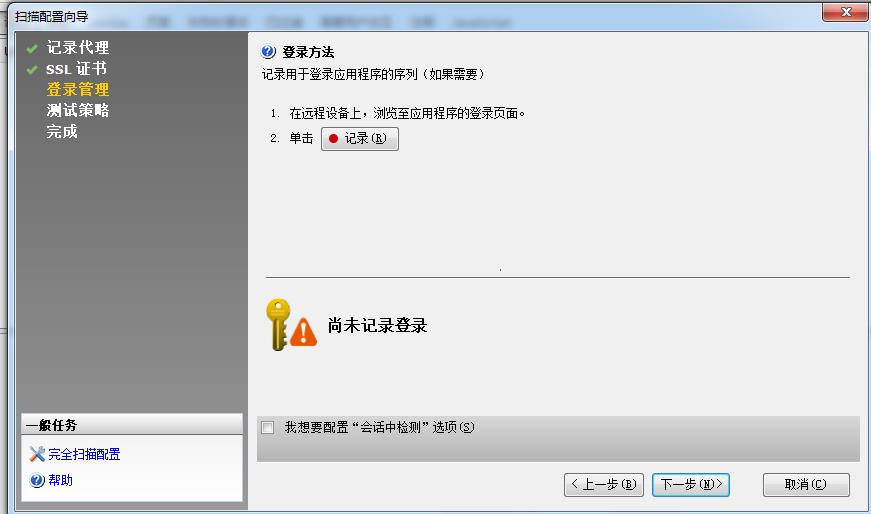
选择“是”
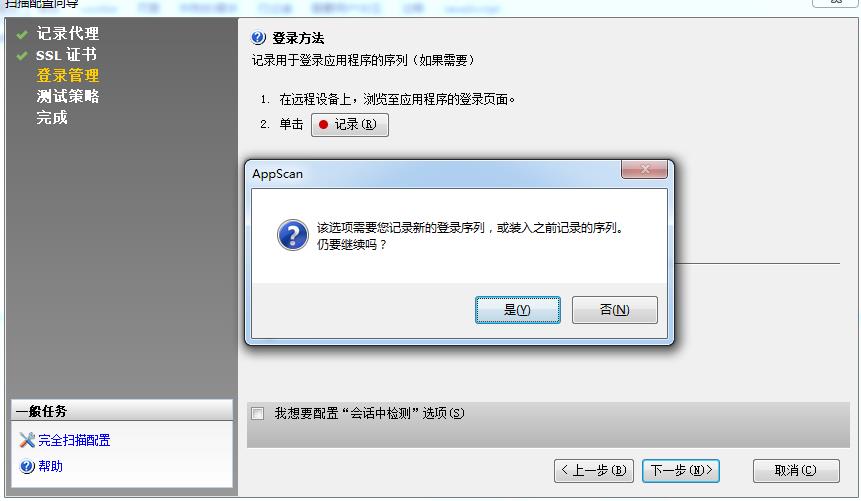
五、选择测试策略,点击下一步
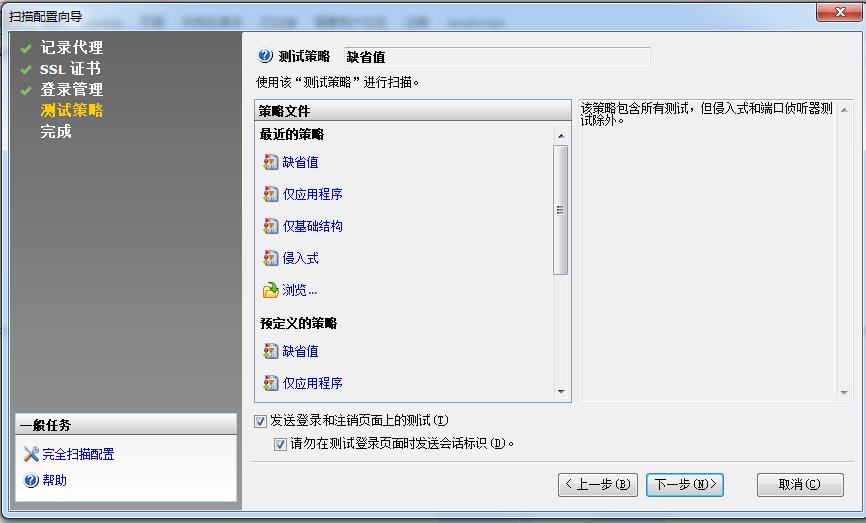
六、完成扫描配置向导
点击完成之后,会弹出录制窗口
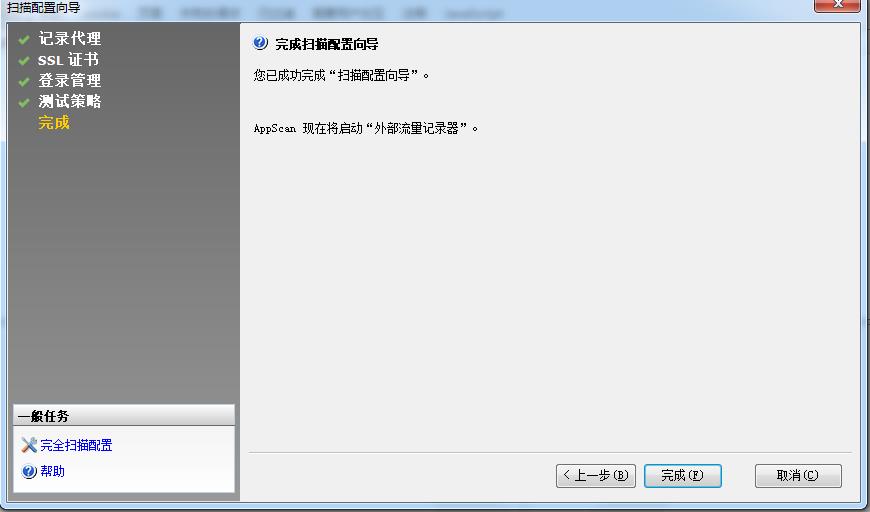
七、外部流量记录器
这个时候,可以操作外部机器对需要扫描的功能模块进行录制,
检测到的域:记录外部机器操作时所产生的域名及URL,可以进行筛选,如果出现多余的其他域,也可进行删除
发送的请求:记录外部机器操作时对应的功能模块的http请求,js等
脚本录制成功之后,点击停止记录,脚本即完成了。
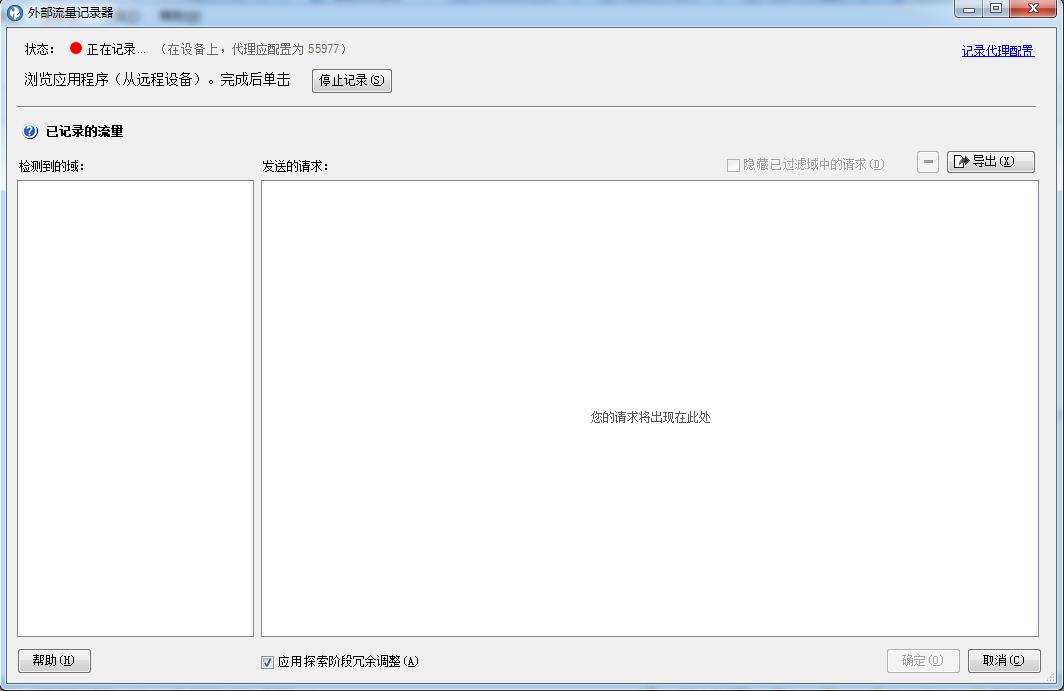
通过将 AppScan 用作记录代理来进行手动探索时,该记录器将显示检测到的域和接收到的流量,并使您能够控制将对这些项中的哪些进行测试。该记录器的受限版本用于对登录序列进行记录。
|
项目 |
描述 |
|---|---|
|
代理连接状态 |
显示是否正在记录入局连接,以及其他状态消息。 |
|
侦听端口 |
显示已分配给此记录器的当前端口。 要更改该端口,或任何其他记录代理配置,均请单击记录代理配置(有关详细信息,请参阅“记录代理”选项卡)。 |
|
已记录流量 |
|
|
检测到的域(左窗格) |
在已记录流量中检测到的所有域的列表。 选择应包含在扫描中的域。 关闭此记录器时,所有已选域都会添加到“其他服务器和域”列表(配置 > URL 和服务器 > 其他服务器和域)并将包含在扫描中。 |
|
已发送的请求(右窗格) |
显示“手动探索”期间已记录的所有请求。来自左窗格中已选域的请求将以黑色显示;其他请求将以灰色显示。
|
|
导出 |
单击可导出记录以在另一台机器上使用。仅在记录已停止后,该按钮才会被激活。 |
|
应用“探索”阶段冗余调整 |
(缺省情况下已选中)选中后,“探索”阶段冗余调整(配置 >“参数和 Cookie”选项卡 > 冗余调整缺省值 > 探索)将在您关闭对话框时应用于当前记录,以帮助避免重复的请求。 请仅在选中该复选框会导致“手动探索”中的 cookie 缺失的情况下清空该复选框。 |
|
停止记录 |
停止记录,同时保留对话框处于打开状态,以查看和编辑列表。
注: 一旦您停止记录,便无法在不丢弃当前数据的情况下重新启动记录。
|
|
确定 |
关闭对话框,并将所有当前已选域添加到扫描中包含的其他服务器和域的列表(配置 > URL 和服务器 > 其他服务器和域)。 |
八、录制好需要的场景或者对应的脚本之后,点击完成,后续就可以进行对应的扫描工作了

以上是关于AppScan用外部设备录制脚本(手机端应用app微信等)进行安全测试的主要内容,如果未能解决你的问题,请参考以下文章